Создание проекта.
Для этого нам понадобиться уже установленный FlashDevelop.
Открываем FlashDevelop, в верхнем меню выбираем "Project", далее "New Project...".
В появившемся окне выбираем "AS3 Project", в поле "Name" пишем имя проекта, в поле "Location" указываем директорию, поле "Package" оставляем пустым, ставим галочку "Create directory for project", для того чтобы создать одноименную директорию для проекта, жмем "OK".
Справа во вкладке "Project" вы увидите директорию вашего проекта. В нее входят директория "bin" с исполняемыми файлами (результирующим .swf-файлом и примером HTML-страницы с Javascript-объвязкой), "lib" - библиотека проекта и "src" - директория c исходными кодами.
По умолчанию в директорию "src" входит файл "Main.as". Иконка файла в левом нижнем углу помечена зеленой стрелкой вниз. Это означает, что этот класс является родительным классом всего приложения. Компиляция .swf начнется именно с него. Нажав правой кнопкой на этом файле, затем выбрав пункт "Always Compile" в выпадающем меню, можно снять эту отметку, и поставить ее на другой файл.
Теперь чтобы скомпилировать .swf, нужно: во-первых: чтобы был выбран родительский класс, во-вторых: нажать кнопку "Build Project". В директории "bin" появится результирующий .swf-файл. В моем случае это "Test.swf".
Для просмотра того, что получилось, нужно нажать "Test Movie". При выполнении этой команды, команда "Build Project" выполняется автоматически. В результате мы увидем окно с нашим приложением. Оно пустое.
Для того чтобы, что-то увидеть, нужно написать нужный нам код. Два раза щелкаем на "Main.as" во вкладке "Project" справа, и пишем туда следующее:
/** * ... * @author Farid Shamsutdinov */ package { import flash.display.Sprite; import flash.events.Event; import flash.text.TextField; import flash.text.TextFieldAutoSize; import flash.text.TextFormat; // public class Main extends Sprite { public function Main():void { if (stage) init(); else addEventListener(Event.ADDED_TO_STAGE, init); } // private function init(e:Event = null):void { var txt:TextField; // removeEventListener(Event.ADDED_TO_STAGE, init); // txt = new TextField(); txt.x = 10; txt.y = 10; txt.autoSize = TextFieldAutoSize.LEFT; txt.defaultTextFormat = new TextFormat("Tahoma", 12, 0); txt.text = "My First Apllication"; addChild(txt); } } }
Настройка проекта.
Идем в верхнее меню "Project" выбираем "Properties...".
Здесь мы можем много чего настроить, но я расскажу только о том, что пригодится для начала. А именно: размеры приложения "Dimensions", цвет фона "Background Color", и частота кадров "Framerate"
Также здесь можно добавить ссылку на дополнительную директорию с классами "ClassPath". Для этого идем на вкладку "Classpaths", жмем кнопку "Add Claspath...". После добавления этот пакет появиться во вкладке "Project".
Вот и все.
Создать что-то более серьезнее, чем "My First Application" мы попытаемся в следующих постах.





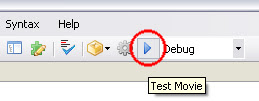










Сам недавно открыл для себя FlashDevelop, после примитива родного редактора Flash для AS небо и земля.
ОтветитьУдалитьА еще недавно Adobe выпустила новый опенсорсный проект – FlexPMD – призванный помочь в улучшении flash/flex-кода и выявлении "плохой" практики написания самих конструкций и есть плагин под ФД, подробнее тут:
http://www.swfgeek.net/2009/09/18/using-flex-pmd-in-flashdevelop-3/
Спасибо, обязательно гляну и возможно напишу об этом
ОтветитьУдалитьСпасибо! очень полезно!
ОтветитьУдалить